Avant d'installer MandrivaOne sur votre disque dur, et si votre machine héberge déjà un système d'exploitation (comme Windows® par exemple), il est fortement recommandé d'effectuer une défragmentation du disque afin d'optimiser la place disponible sur le disque.
![]() Cliquez sur cette icône du bureau pour démarrer
l'assistant d'installation.
Cliquez sur cette icône du bureau pour démarrer
l'assistant d'installation.
-
Où installer le système sur votre disque
Selon le contenu de votre disque, plusieurs choix sont possibles pour l'emplacement du système sur le disque. Gardez à l'esprit que si vous réutilisez des partitions existantes d'un précédent système d'exploitation, ou si vous les effacez, vous perdrez les données qui y sont stockées. En sélectionnant l'option Partitionnement personnalisé, vous pourrez précisément contrôler le partitionnement en utilisant DiskDrake (voir la section Gérer ses partitions de Guide de démarrage).
-
Copie des fichiers
Le système est alors copié sur le disque, aucune intervention n'est requise. Cela prend plusieurs minutes, selon la vitesse de votre système.
-
Configuration du chargeur de démarrage
Cette étape installe le menu qui permet de choisir le système à démarrer à l'allumage de la machine. Vous pouvez accepter les choix par défaut. Cliquez sur si vous avez besoin de plus d'options de configuration.
-
Fin
Cliquez sur le bouton puis redémarrez l'ordinateur (++), en enlevant le CD/DVD à la fin du cycle d'arrêt.
Quelques paramètres doivent maintenant être configurés dès que le système a redémarré.
Il y a ici deux étapes principales: sélection du type de connexion et configuration des paramètres réseau, suivant le type de connexion. Assurez-vous de posséder tous les paramètres nécessaires (par exemple : adresse IP, serveurs DNS, passerelle IP, etc.) : votre fournisseur d'accès ou votre administrateur réseau devrait vous les avoir fourni.
![[Note]](images/note.png) |
Note |
|---|---|
|
Connexion par modem. Sélectionnez le type Modem analogique (RTC). Modem-cable. Certaines connexions modem-cable correspondent à une connexion Ethernet. Consultez votre fournisseur d'accès. Réseaux cellulaires. Pour se connecter à un réseau de téléphone cellulaire, choisissez l'entrée GPRS/Edge/3G. |
-
Choix du type de connexion
Votre périphérique réseau est automatiquement détecté selon le type de réseau choisi. Sinon, vous pouvez choisir le périphérique manuellement.
-
Paramètres réseau
Renseignez tous les paramètres réseau pour la connexion choisie.
-
Contrôle de la connexion
Après que tous les paramètres ont été remplis, il est proposé de démarrer la connexion dès le démarrage du système ; à moins que vous n'ayez une connexion qui n'est pas censée être permanente, laissez cette option cochée.
Enfin, vous pouvez tester la connexion. Si ça ne marche pas, vous pourrez revenir en arrière et faire les ajustements nécessaires. Vous êtes désormais connecté au réseau, cliquez sur le bouton .
L'utilisateur
root est l'administrateur du système, et peut faire toutes
les opérations possibles sur le système, mieux vaut donc choisir un
bon mot de passe pour protéger le compte root. Ce mot de
passe sera demandé chaque fois que vous voudrez faire une tâche
d'administration (comme l'installation de nouveaux programmes) sur le
système.
Le mot de passe n'est pas affiché à l'écran lorsque vous le tapez. Rentrez le deux fois pour confirmation.
Il faut aussi créer un utilisateur non privilégié (ou « normal ») pour l'utilisation courante du système.
-
Remplissez chaque champs, puis cliquez sur pour créer un premier compte. Notez que si ce mot de passe n'est pas aussi important que celui de
root, c'est tout de même ce mot de passe qui garantit l'accès à vos données personnelles.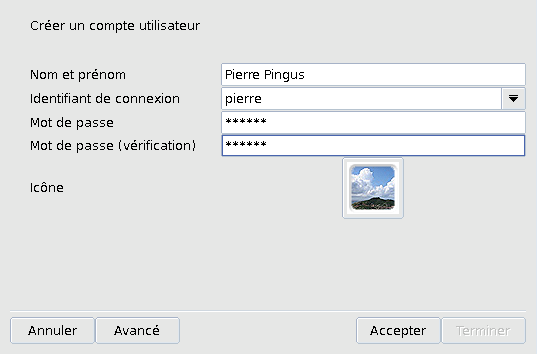
Si plusieurs personnes vont utiliser cet ordinateur, créez un compte pour chacune d'entre elles, puis cliquez sur .
Que vous ayez déjà un compte Mandriva ou que vous vouliez enregistrer votre nouveau produit, cet assistant vous permettra de bénéficier de tous les avantages associés. Lisez attentivement les instructions avant de passer d'une étape à l'autre, ou cliquez sur pour ignorer cet assistant.
Une fois cela terminé, le système est prêt à être utilisé. Entrez vos identifiants de connexion pour commencer à utiliser le système.
![[Avertissement]](images/warning.png)

![[Astuce]](images/tip.png)